利用美图秀秀制作一张漂亮的彩铅照片
摘要:很多朋友都会在分享照片之前做一些处理的,让图片更有美感!而美图秀秀是一款操作简便,智能的图片编辑与修饰软件,今天我们就来用美图秀秀制作一张彩...
很多朋友都会在分享照片之前做一些处理的,让图片更有美感!而美图秀秀是一款操作简便,智能的图片编辑与修饰软件,今天我们就来用美图秀秀制作一张彩铅的图片,一起来看看是怎么操作的吧。
步骤
打开美图秀秀这款软件,进入美图秀秀的操作界面,如图所示:
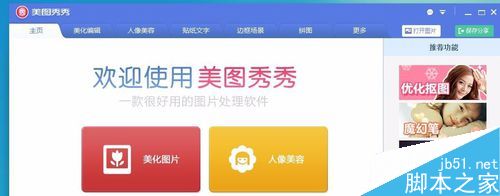
在这个界面里找到上面的打开图片选项,如图所示:
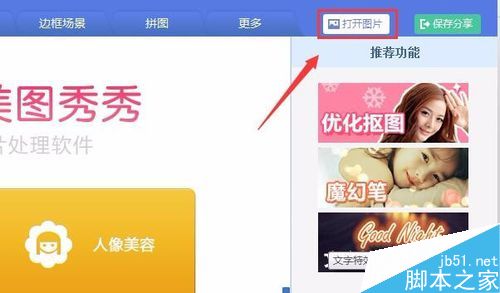
点击打开图片选项,弹出打开图片对话框,如图所示:

选择我们需要编辑的照片,然后点击下面的打开按钮,进入图片编辑模式,如图所示:

在这个编辑模式下,在左侧找到艺术选项,如图所示:

点击艺术选项,在艺术编辑界面找到彩铅效果,如图所示:

点击彩铅艺术效果,我们的图片就自动使用该效果,最后效果如图所示:

以上就是利用美图秀秀制作一张漂亮的彩铅照片方法介绍,操作很简单的,大家学会了吗?希望这篇文章能对大家有所帮助!
【利用美图秀秀制作一张漂亮的彩铅照片】相关文章:
★ 如何使用美图秀秀做画中画就是画里有画两张相同图片不同尺寸
上一篇:
在美图秀秀里是如何实现油画效果?
下一篇:
sketchup怎么绘制山体模型?
